როგორ აღვადგინოთ ფაილების ასოციაციები Windows 10-ში
როდესაც ფაილზე ორჯერ დააწკაპუნებთ File Explorer-ში, ის გაიხსნება ასოცირებული აპით. აპებს შეუძლიათ არა მხოლოდ ფაილების, არამედ სხვადასხვა ქსელის პროტოკოლების მართვა, როგორიცაა HTTP (თქვენი ნაგულისხმევი ბრაუზერი), BitTorrent ან პროტოკოლის დამმუშავებლები, როგორიცაა tg: (ტელეგრამის ბმული), xmmp: (Jabber ბმულები) ან სკაიპი: პოპულარულისთვის VoIP აპლიკაცია. აი, როგორ დააყენოთ ფაილების ასოციაციები Microsoft-ის მიერ რეკომენდებული ნაგულისხმევად Windows 10-ში.
რეკლამა
Windows 10-ით დაწყებული, Microsoft-მა გადაიტანა მრავალი კლასიკური ვარიანტი კლასიკური პანელიდან პარამეტრების აპში. პერსონალიზაცია, ქსელი პარამეტრები, მომხმარებლის ანგარიშის მართვა და ბევრი სხვა ვარიანტი შეგიძლიათ ნახოთ იქ. ნაგულისხმევი აპების შესაცვლელად კლასიკური აპლეტი ასევე გადაკეთდა ა გვერდი პარამეტრებში. ჩვენ შეგვიძლია გამოვიყენოთ იგი ყველა ან კონკრეტული ფაილის ტიპის ან პროტოკოლის ასოციაციის გადასატანად ნაგულისხმევად. აი როგორ.
Windows 10-ში ფაილების ასოციაციების გადატვირთვა, გააკეთეთ შემდეგი.
- გახსენით პარამეტრები.
- გადადით აპებზე - ნაგულისხმევი აპები.
- გადადით გვერდის ბოლოში და დააწკაპუნეთ გადატვირთვა ღილაკი ქვეშ გადატვირთეთ Microsoft-ის რეკომენდებული ნაგულისხმევი პარამეტრები.
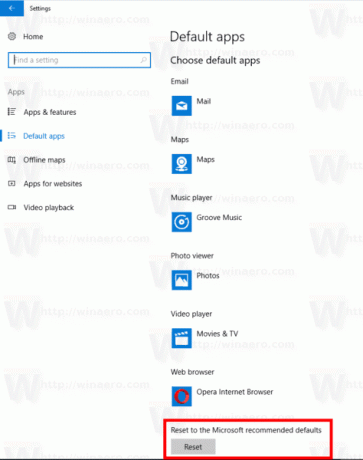
- ეს გადააბრუნებს ყველა ფაილის ტიპსა და პროტოკოლის ასოციაციებს Microsoft-ის რეკომენდებულ ნაგულისხმევ ნაგულისხმევად.
გადააყენეთ კონკრეტული ფაილის ტიპი ან პროტოკოლის ასოციაციები Windows 10-ში
- გახსენით პარამეტრები.
- გადადით აპებზე - ნაგულისხმევი აპები.
- გადადით გვერდის ბოლოში და დააჭირეთ ბმულს დააყენეთ ნაგულისხმევი პარამეტრები აპის მიხედვით.
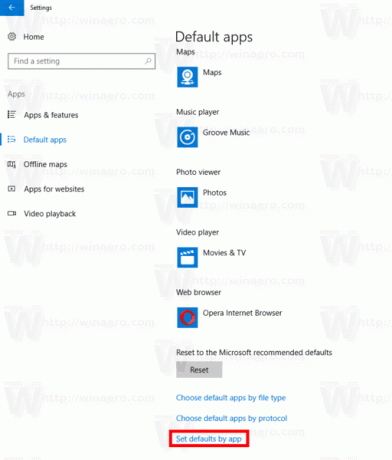
- დააწკაპუნეთ სასურველ აპლიკაციაზე, რომლის ასოციაციების გადატვირთვა გსურთ, მაგ. ფილმები და ტელევიზია.
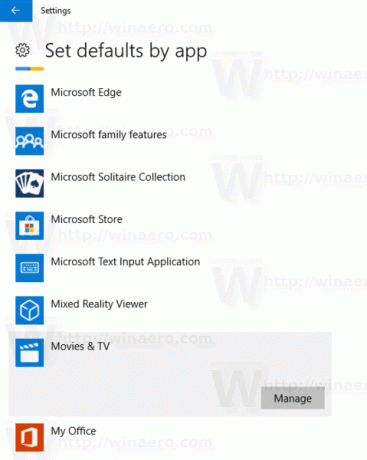
- დააწკაპუნეთ Მართვა ღილაკი.
- მიანიჭეთ აპლიკაცია თქვენთვის საჭირო ყველა ტიპისთვის.
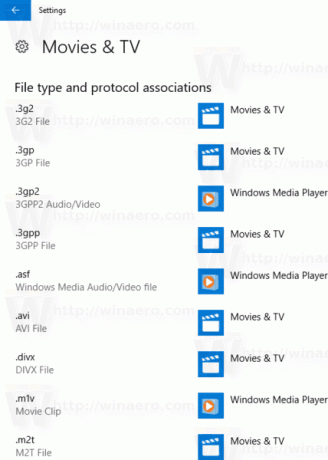
ეს დააყენებს არჩეულ აპს, როგორც ნაგულისხმევ აპს ფაილის ტიპებისთვის. თქვენი პროტოკოლის ასოციაციების გადატვირთვისთვის, გადადით პარამეტრები - აპები - ნაგულისხმევი აპები და დააწკაპუნეთ ბმულზე აირჩიეთ ნაგულისხმევი აპები პროტოკოლისთვის.
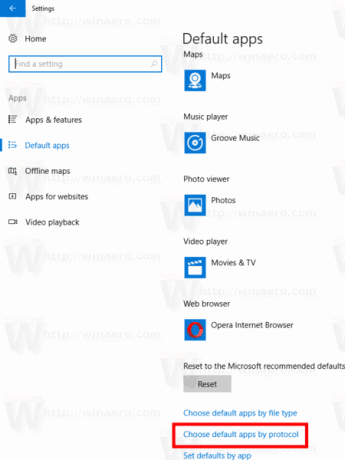
ყველა სასურველი პროტოკოლისთვის აირჩიეთ პირველი მხარის აპლიკაცია, მაგ. ფოსტის აპლიკაცია mailto: პროტოკოლისთვის.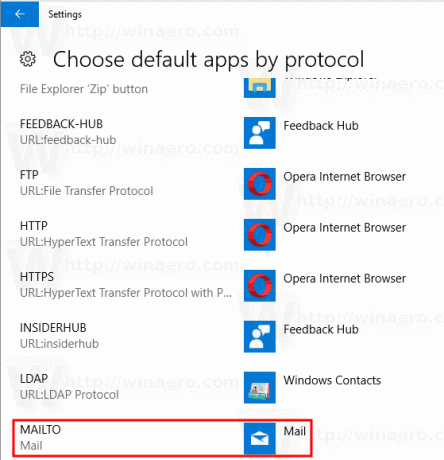
გაიმეორეთ ეს თანმიმდევრობა ყველა პროტოკოლისთვის, რომლის გადატვირთვაც გსურთ და დაასრულეთ.
Ის არის.

